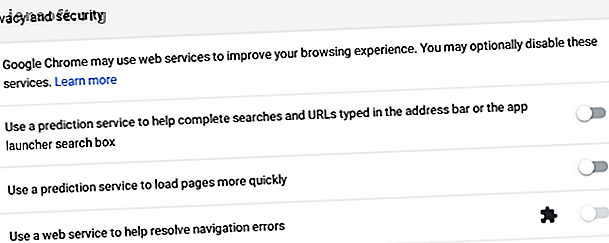
7 paramètres de confidentialité essentiels pour Chrome OS et Google Chrome
Publicité
Il y a une certaine ironie dans les Chromebooks. D'une part, Google n'est guère une entreprise que la plupart des gens associeraient à la confidentialité. De l'autre, les Chromebooks sont faciles à verrouiller. Avec quelques ajustements, ils peuvent fournir un moyen relativement sûr de se connecter. Et c'est sans rien installer.
Déverrouillez la feuille de triche "Chrome OS Keyboard Shortcuts" maintenant!
Cela vous inscrira à notre newsletter
Entrez votre email Déverrouiller Lire notre politique de confidentialitéAlors, comment configurez-vous Chrome OS pour protéger votre vie privée? Voici quelques étapes faciles à prendre. Ces conseils s'appliquent également si vous utilisez Google Chrome sous Windows ou MacOS, bien que les paramètres puissent varier.
1. Désactivez ces paramètres «Confidentialité et sécurité»
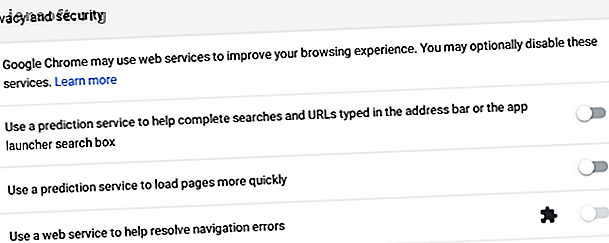
Google a intégré à Chrome plusieurs fonctionnalités destinées à améliorer votre expérience de navigation sur le Web. Le problème, c'est que ces services impliquent l'envoi de données aux serveurs de la société, qu'elle peut ajouter à votre compte d'utilisateur. Google analyse ensuite vos données afin de vendre des annonces de plus en plus personnalisées.
Certaines de ces fonctionnalités envoient des données à Google chaque fois que vous entrez une lettre dans la barre de navigation.
Cela signifie que Google voit tout ce que vous recherchez et tous les sites Web que vous visitez, que vous utilisiez ou non le moteur de recherche Google, et même si vous changez d'avis et décidez de ne pas visiter un site ou de lancer une recherche. Êtes-vous à l'aise avec le fait que Google sache autant sur vous? Que sait vraiment Google à votre sujet? Que sait vraiment Google à votre sujet? Google n'est pas un défenseur de la confidentialité des utilisateurs, mais vous pourriez être surpris à quel point ils savent. Lire la suite ?
Vous pouvez désactiver ces options en ouvrant les paramètres de Chrome et en vous rendant à la section Confidentialité et sécurité .
Fonctionnalités à désactiver:
- Utilisez un service de prédiction pour vous aider à effectuer des recherches et les URL tapées dans la barre d'adresse ou dans le champ de recherche du lanceur d'application.
- Utiliser un service de prédiction pour charger les pages plus rapidement
- Utiliser un service Web pour vous aider à résoudre les erreurs de navigation
- Aidez à améliorer la navigation sécurisée
- Envoi automatique de données de diagnostic et d'utilisation à Google
- Utiliser un service Web pour aider à résoudre les fautes d'orthographe
2. Activer «Navigation sécurisée» et «Ne pas suivre»
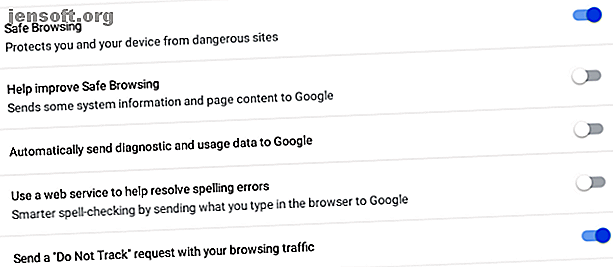
Sous Confidentialité et sécurité, vous souhaiterez probablement activer certains paramètres.
La navigation sécurisée en est un. Cette fonctionnalité peut empêcher certains sites malveillants ou mal sécurisés de s'ouvrir dans votre navigateur.
Ne pas suivre est un autre. Les sites Web surveillent parfois votre comportement. Ils peuvent savoir combien de temps vous passez sur une page et quel type d’information vous intéresse le plus.
Parfois, ils le font pour vous offrir une meilleure expérience, mais ils peuvent également créer un profil que vous préféreriez ne pas avoir. Lorsque l' option Ne pas suivre est activée, vous dites aux sites Web de ne pas suivre votre comportement. Est-ce qu'ils vont tous écouter? Non, mais certains pourraient.
3. Désactiver ou chiffrer la synchronisation des données
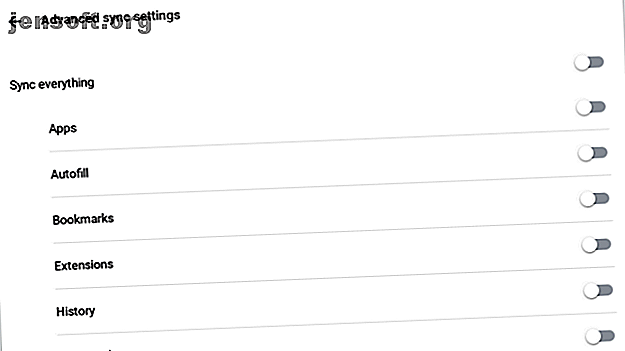
Les navigateurs Web peuvent principalement servir à nous connecter au Web, mais vos favoris et votre historique de navigation sont généralement enregistrés sur votre ordinateur. Vous n'êtes pas obligé de tout stocker en ligne. Si vous activez la synchronisation, vous prenez des données de votre ordinateur et les transmettez à Google. Désactivez la synchronisation pour conserver une copie des serveurs de Google.
Vous pouvez désactiver la synchronisation en accédant à Contacts> Sync . Là, vous pouvez désactiver Synchroniser tout et supprimer les différentes catégories.
Si vous utilisez de nombreux périphériques et que vos données de navigation sont synchronisées sur tous les types de produits, vous pouvez également choisir de chiffrer toutes vos données synchronisées avec une phrase secrète. Vous pouvez trouver cette option sous toutes les options mentionnées ci-dessus.
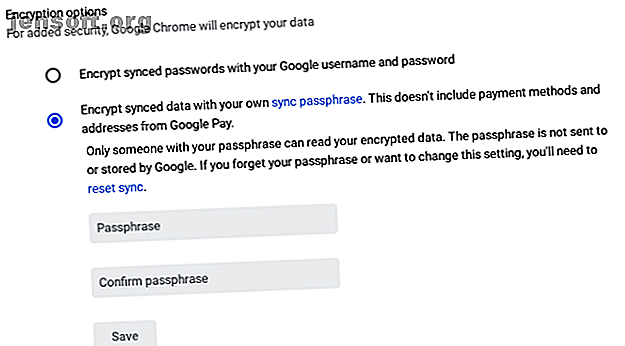
Chrome vous demandera de créer une phrase secrète que vous devrez entrer sur chaque appareil que vous aurez choisi de synchroniser. Pour que ces données restent confidentielles, assurez-vous que la phrase secrète n'est pas la même que celle que vous avez choisie pour votre compte Google. De cette façon, les serveurs de Google stockeront vos données, mais l'entreprise n'aura pas la phrase secrète nécessaire pour déchiffrer vos fichiers.
Avertissement: veillez à ne pas oublier votre phrase secrète. Étant donné que votre phrase secrète n'est pas stockée en ligne, Google ne peut pas vous aider à la récupérer. Cela signifie que vous perdrez vos données synchronisées.
4. Désactiver le suivi de la localisation
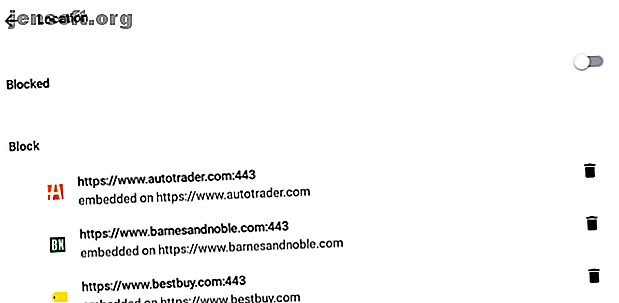
Les sites Web peuvent avoir une idée de l'endroit où vous vivez à partir de votre adresse IP, mais avec le suivi de la localisation, ils peuvent obtenir votre position exacte. Vous pouvez gérer le suivi de l'emplacement sous Confidentialité et sécurité> Paramètres de contenu> Emplacement .
Dans un premier temps, Chrome vous demandera si vous souhaitez autoriser un site à accéder à votre position. Le navigateur conservera une liste de tous les sites que vous autorisez ou refusez. Mais le plus souvent, vous pouvez utiliser le Web correctement en bloquant entièrement cette fonctionnalité.
Vous pouvez utiliser Google Maps et des sites similaires en entrant votre adresse manuellement, comme à l’époque antérieure à l’apparition par GPS de nos appareils.
5. Ne pas enregistrer les adresses et les méthodes de paiement
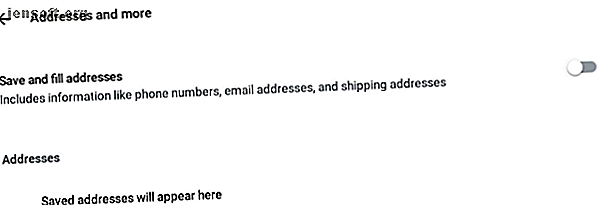
Que vous aimiez Internet ou préfériez rester déconnecté (e), il est difficile d'éviter de remplir des formulaires en ligne. Chrome s'efforcera de vous faciliter la tâche en retenant les informations que vous remplissez souvent, telles que votre adresse e-mail, votre adresse physique, vos numéros de téléphone et vos cartes de crédit.
Aussi tentant que cela puisse être, cela signifie que vous créez un enregistrement de vos informations personnelles qui n'est pas nécessaire. Même si vous désactivez la synchronisation, une personne ayant accès à votre ordinateur peut atteindre ce niveau d’information. Cela peut être dangereux si vous laissez votre ordinateur dans un lieu public, mais cela peut également avoir des conséquences inattendues lors du partage de votre appareil avec des amis ou des membres de la famille.
Vous pouvez dire à Chrome de ne pas retenir la plupart de ces informations en accédant à Personnes> Adresses, etc.
Pour empêcher Chrome de stocker vos cartes de crédit, accédez à Contacts> Modes de paiement . Les deux emplacements vous permettent de supprimer toutes les informations déjà stockées par Chrome.
6. Limiter les cookies
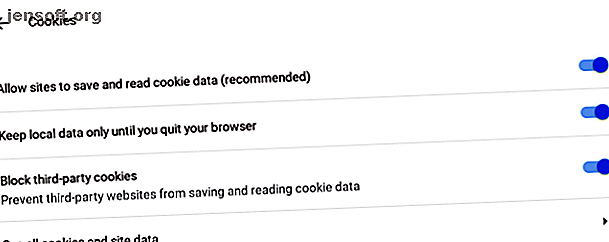
Lorsque nous parlons de sites Web et de réseaux publicitaires qui suivent votre comportement, nous parlons généralement de l’utilisation de cookies. Votre navigateur stocke ces fichiers afin que les sites Web fonctionnent comme prévu. Sans eux, vous partez d'une page blanche chaque fois que vous visitez une page.
Les cookies sont importants pour les sites qui vous permettent de vous connecter à un compte ou d’ajouter des éléments à un panier.
Mais les sites peuvent stocker ce qu'ils veulent dans ces fichiers. Alors peut les réseaux publicitaires. C'est pourquoi il est recommandé de limiter les cookies autorisés sur votre ordinateur.
Pour ce faire, accédez à Confidentialité et sécurité> Paramètres de contenu> Cookies . Activer Bloquer les cookies tiers . Pour mieux couvrir vos pistes, vous pouvez également activer Conserver les données locales uniquement jusqu'à ce que vous quittiez votre navigateur, mais sachez que cela signifie que vous devrez vous reconnecter à des sites lors de la prochaine ouverture de Chrome.
Vous pouvez voir tous les cookies que Chrome a enregistrés en sélectionnant Voir tous les cookies et les données du site . Ici, vous pouvez supprimer les cookies un à un ou les effacer tous.
7. Modifier le moteur de recherche par défaut
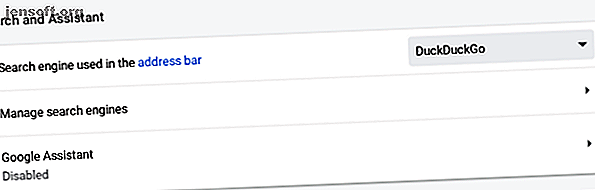
Chrome utilise par défaut le moteur de recherche Google. Cela fournit à Google toutes les recherches que nous entrons dans la barre de navigation. Ces informations sont si personnelles que Google sait certaines choses sur nous qui pourraient surprendre nos proches ou nos collègues les plus proches.
Vous pouvez couper Google de ces informations en modifiant votre moteur de recherche par défaut. Vous pouvez essayer Bing, si vous préférez, bien que cela nécessite de transmettre vos données à Microsoft plutôt qu'à Google. Vous pouvez également essayer un moteur de recherche qui donne la priorité à la confidentialité. Évitez Google et Bing: 7 autres moteurs de recherche respectueux de la vie privée. Évitez Google et Bing: 7 autres moteurs de recherche respectant la confidentialité. La confidentialité des moteurs de recherche est-elle importante pour vous? Si tel est le cas, oubliez Google et Bing et envisagez plutôt d'utiliser l'un de ces moteurs de recherche axé sur la confidentialité. Lire la suite .
Vous pouvez modifier votre moteur de recherche par défaut en sélectionnant Rechercher et assistant> Gérer les moteurs de recherche . Vous pouvez également vous y rendre en cliquant avec le bouton droit de la souris sur la barre de navigation et en sélectionnant Modifier les moteurs de recherche… dans le menu contextuel.
Sous Rechercher et Assistant, vous avez également la possibilité de changer le "Moteur de recherche utilisé dans la barre d'adresse". Vous pouvez également choisir de désactiver Google Assistant si votre ordinateur prend en charge cette fonctionnalité.
Autres mesures à prendre
Ces conseils réduiront considérablement la quantité d'informations que vous mettez en ligne, mais ils n'arrêteront pas toute la collecte de données. Il est toujours possible pour d'autres, y compris votre fournisseur de services Internet, de surveiller vos habitudes de navigation.
Si vous souhaitez protéger davantage votre vie privée, envisagez de modifier vos paramètres DNS et d’utiliser un VPN. (Les lecteurs de MakeUseOf peuvent économiser 49% sur notre service VPN préféré, ExpressVPN!)
Ne nous arrêtons pas avec votre navigateur et les paramètres du réseau. Si vous possédez un Chromebook, vous avez probablement un compte Google. Vous avez probablement déjà donné à Google pas mal de données.
Heureusement, Google est quelque peu transparent sur ce qu'il collecte. Vous pouvez consulter votre compte et limiter les données auxquelles Google peut accéder. Qu'est-ce que Google sait de vous? Connaître et gérer votre confidentialité et votre sécurité Qu'est-ce que Google sait de vous? Connaître et gérer votre vie privée et votre sécurité Pour la première fois, le géant de la recherche Google vous offre un moyen de vérifier les informations dont il dispose sur vous, comment il collecte ces données et de nouveaux outils pour commencer à récupérer votre vie privée. Lire la suite . Nous vous recommandons également de protéger davantage votre compte Google avec ces modifications de sécurité essentielles. 4 Paramètres essentiels du compte Google: changer pour améliorer la sécurité. 4 Paramètres essentiels du compte Google: modifier pour améliorer la sécurité. Effectuez ces modifications de base dans les paramètres de votre compte Google afin de protéger votre compte et de le garder facilement. récupérer en cas de besoin. Lire la suite .
En savoir plus sur: Chrome OS, Chromebook, Google Chrome, Confidentialité en ligne.

